关注这个专栏的其他相关笔记:[内网安全] 内网渗透 - 学习手册-CSDN博客
0x01:Windows UAC 简介
UAC(User Account Control,用户账户控制),是微软在 Windows Vista(接替 Windows XP 的一款系统,如果你使用的是 XP 则不用过 UAC,因为没有)以及更高版本的操作系统中为提高系统安全性引入的新技术,其主要功能是当用户进行一些会影响系统安全的操作时,会自动触发 UAC,用户确定后才能执行。
大部分的恶意软件、木马病毒、广告插入插件在进入计算机时都会有:将文件复制到 Windows 或 Program Files 目录、安装驱动、安装 ActiveX 等操作,而这些操作都会触发 UAC,用户可以在 UAC 提示界面中禁止这些程序的运行。
UAC 大致可以分为两类:
-
许可提示类 UAC:用户只需要点击 “是” 就可以授权通过 UAC。
-
凭据提示类 UAC:用户需要输入管理员密码后方可授权通过 UAC。
0x0101:许可提示类 UAC 展示
Windows 中的管理员可以分为本地普通管理员与本地最高管理员(参考:操作系统权限介绍)。本地普通管理员是指加入了 Administrators 用户组,但账户名称不是 Administrator 的账户(系统最高管理员是没有 UAC 验证的)。
本地普通管理员账户一般遇到的就是 ”许可提示类 UAC“,比如当我 ”以管理员权限运行 CMD“ 时:
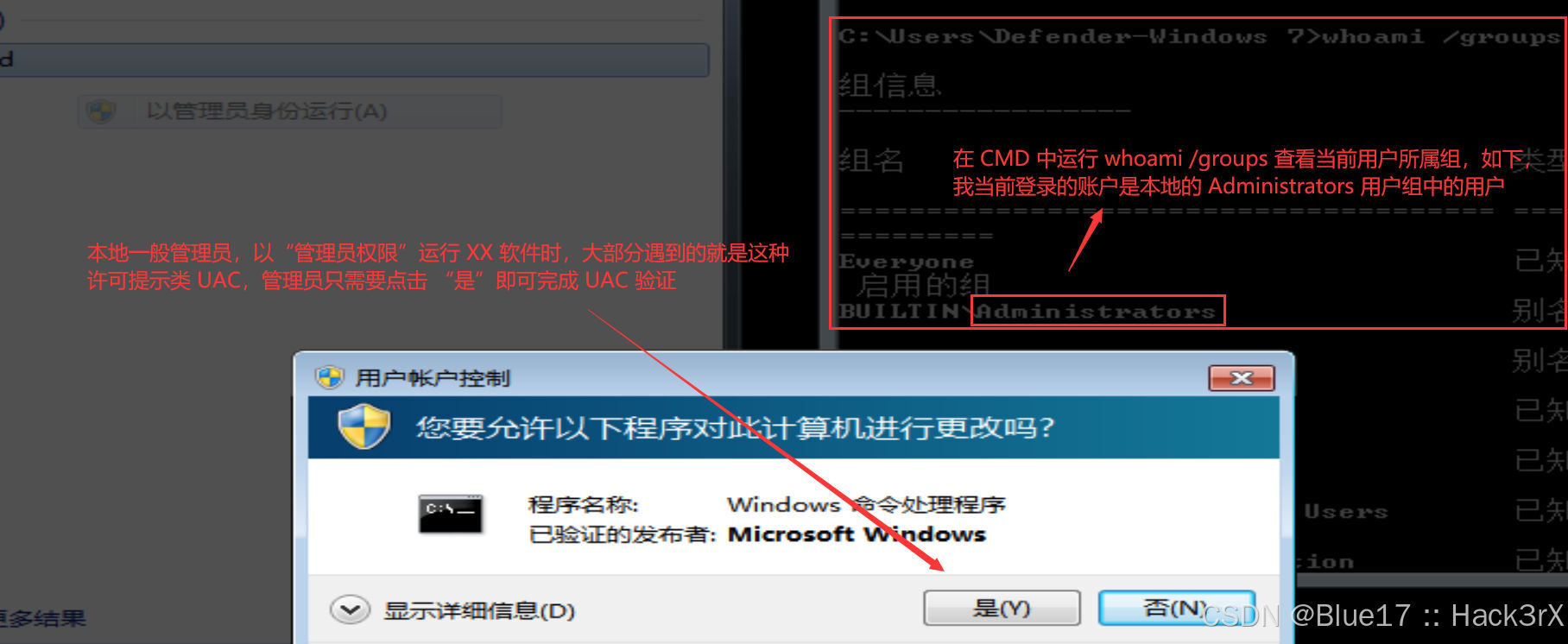
对于 “许可提示类 UAC”,用户只需要点击 “是” 即可完成验证。
0x0102:凭据提示类 UAC 展示
Windows 系统中还包含了本地普通用户,即本地的 Users 用户组中的用户,此类用户一般遇到的就是 “凭据提示类 UAC”,如下,同样是 “以管理员权限运行 CMD”:
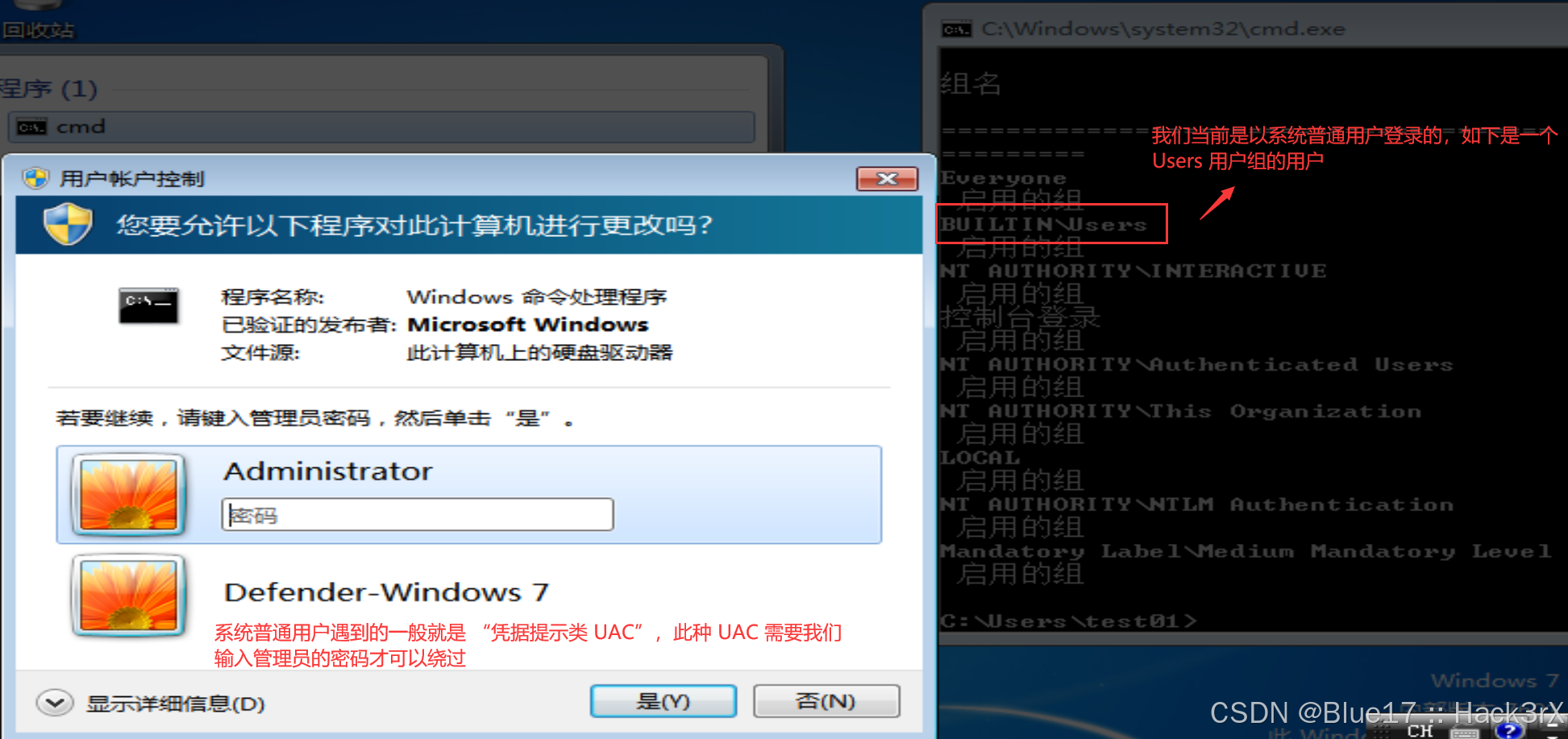
对于 “凭据提示类 UAC”,我们需要输入管理员的密码才可以完成验证。
0x02:Windows UAC 触发条件
需要 UAC 授权才能进行的操作列举如下:
-
修改 Windows Update 配置
-
增加/删除用户账户
-
改变用户账户的类型
-
改变 UAC 设置
-
安装 ActiveX
-
安装或卸载程序
-
安装设备驱动程序
-
修改和设置家长控制
-
增加或者修改注册表
-
将文件移动或者复制到 Program Files 或 Windows 目录下
-
访问其他用户目录
0x03:Windows UAC 触发设置
0x0301:打开 UAC 配置界面
我们可以通过输入 Win+R,然后在 “运行” 窗口中输入 msconfig 打开 “系统配置” 窗口。然后定位到 “工具” 中的 “更改 UAC 设置” 并点击 “启动”,即可在这里修改 UAC 的触发条件:
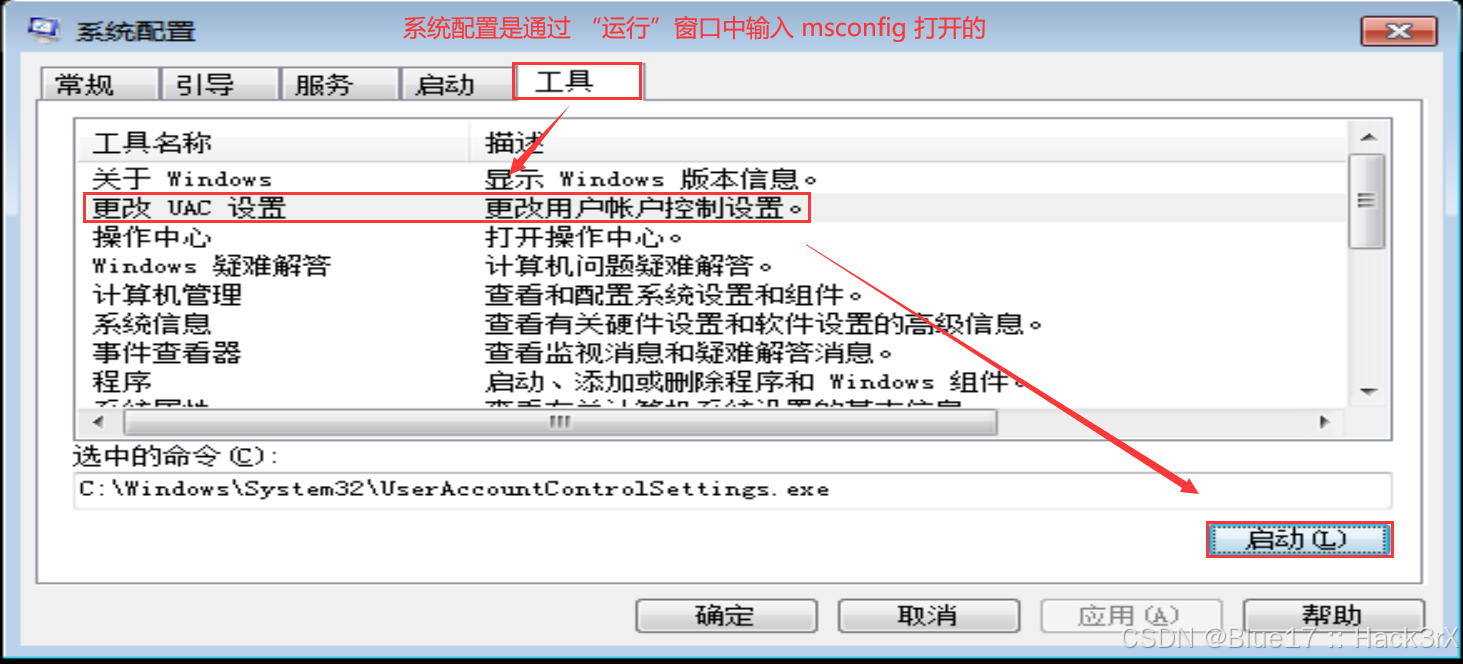
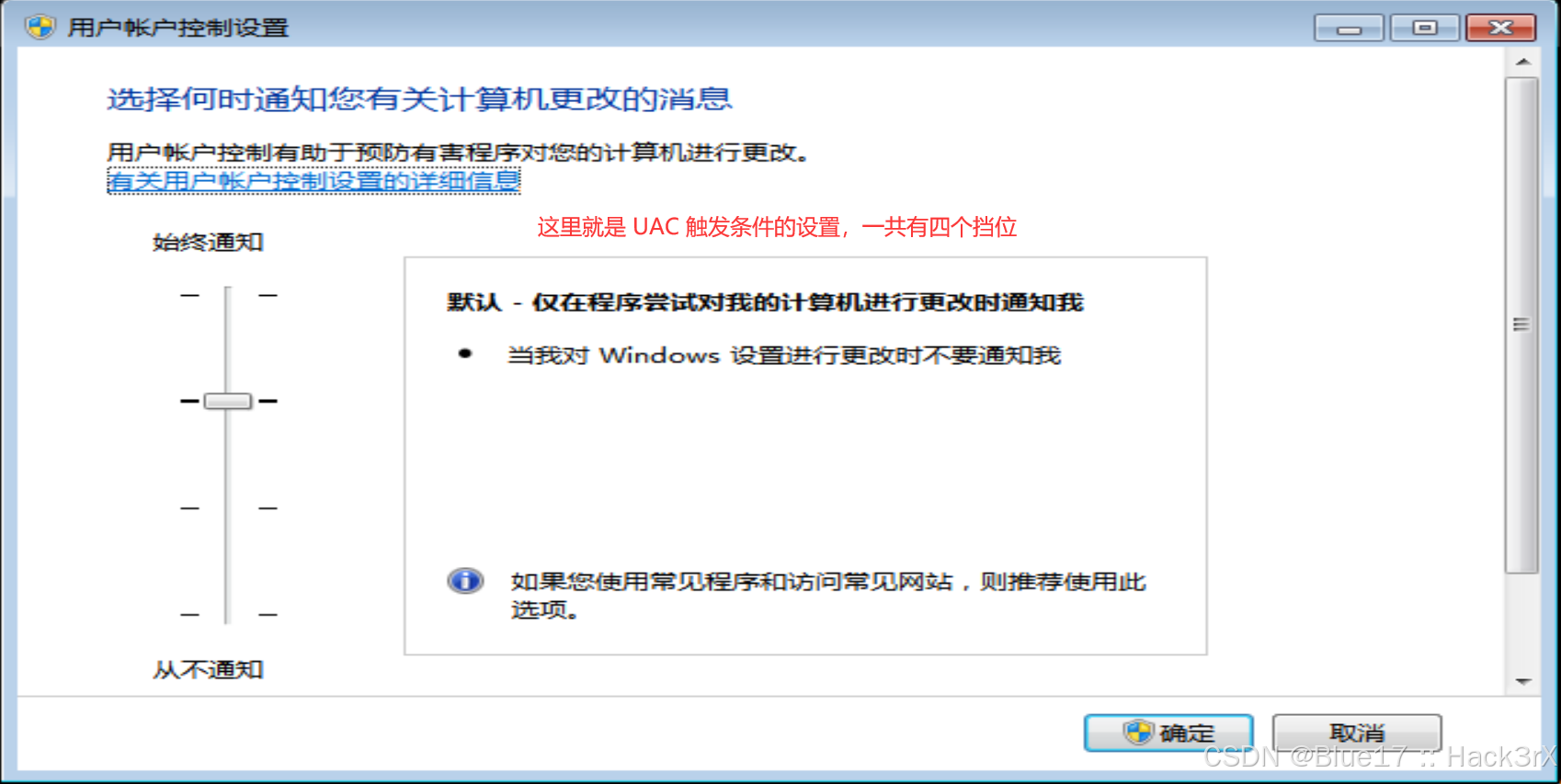
0x0302:UAC 设置详解
Windows UAC 的触发具有以下四个等级:
-
始终通知: 这是最严格的设置,每当有程序需要使用高级别的权限时都会提示本地用户。
-
仅在程序试图更改我的计算机时通知我: 这是 UAC 的默认设置,当本地 Windows 程序要使用高级别的权限时,不会通知用户。当第三方程序要使用高级别的权限时,会提示本地用户。
-
仅在程序试图更改我的计算机时通知我(不降低桌面亮度):与上一条设置的要求相同,但是在提示用户时不降低桌面的亮度。
-
从不提示: 无论干啥,UAC 弹窗都不会弹出来。若用户为普通管理员时,且 UAC 设置为该挡位时,即默认所有程序都会以系统最高权限(系统最高管理员权限 Administrator)运行。

 微信公众号
微信公众号


评论记录:
回复评论: